Skelbimas
Ne, „Cortana, kepk mano vakarienę ir lygink mano marškinius“ vis dar nėra galiojanti komanda. Tačiau atrodo, kad artėjame prie rytojaus pasaulio. Yra keletas labai šaunių naujų „Cortana“ komandų, kurias galite išbandyti.
„Cortana“ buvo vykdoma veikla, nes „Microsoft“ 2014 m. Pradėjo naudoti programą. Kiekvieną kartą, kai įmonė išleidžia naują svarbų „Windows“ atnaujinimą, virtualus asistentas gauna daugybę naujų komandų ir parametrų.
Paskutinis svarbus atnaujinimas -pramintas „Fall Creators Update“—Buvo pradėta naudoti 2017 m. Spalio mėn. Tai atnešė vieną reikšmingiausių „Cortana“ kapitalinio remonto darbų, kokį mes matėme iki šiol.
Taigi, kokių naujų komandų yra? Kokius naujus nustatymus turite žinoti? Pažvelkime atidžiau.
„Cortana“ nustatymai pasikeitė
Anksčiau „Cortana“ nustatymai buvo paslėpti lange, kuris pasirodo, kai pradedate naudotis virtualiuoju asistentu. Jie buvo netyrūs ir sunkiai pritaikomi. Ir daugelis žmonių manė, kad „Cortana“ nustatymų jų įrenginyje nėra.
„Fall Creators“ atnaujinime viskas pasikeitė. „Cortana“ nustatymai dabar yra visos sistemos mastu
Nustatymai programa. Tai tiksliai ten, kur jie turėtų būti, ir akimirksniu palengvina asistento naudojimą.Jei norite pasiekti naujas „Cortana“ parinktis, eikite į Pradėti> Nustatymai> „Cortana“.
Pakalbėk su Cortana
Pertvarkytos „Cortana“ parinktys sukasi apie Pakalbėk su Cortana Meniu. Tai sąsaja, per kurią galite nustatyti pagrindinius asistento nustatymus. Jis atlieka tą pačią funkciją kaip ir senasis „Cortana“ nustatymų puslapis, kurį buvo galima pasiekti užduočių juostoje.
Ei Cortana
Siekdama, kad „Windows“ geriau atpažintų, kai sakote „Ei Cortana“, „Microsoft“ pristatė keletą nustatymų ir pataisų.
Slinkite perjungimo mygtuką žemiau Leisk „Cortana“ atsakyti į „Ei Cortana“ į Įjungta ir pasirodys kai kurios naujos parinktys.
Pvz., Galite pasirinkti neleisti „Windows“ miegoti kai nutrūksta maitinimas. Tai reiškia, kad operacinė sistema visada bus pasirengusi greitai reaguoti, kai pakviesite „Cortana“.
Taip pat galite nuspręsti, ar norite, kad „Cortana“ atsakytų tik jums, ar atsakys visiems, kurie išduoda komandą „Ei Cortana“.
Jei norite, kad tik Cortana reaguotų išgirdusi jūsų balsą, turėsite ją išmokyti, kaip jums atrodo. Spustelėkite Sužinok, kaip aš sakau „Ei Cortana“ „Windows“ padės jums mokyti. Ir atminkite, kad kuo daugiau naudosite „Cortana“, tuo labiau pagerės jos balso atpažinimas.
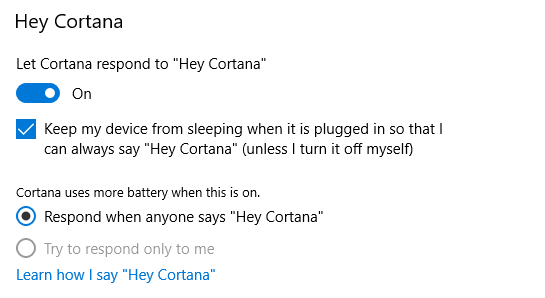
Kiti nustatymai
Nauja Pakalbėk su Cortana meniu apima dar keletą svarbių nustatymų.
Galite pasirinkti, kad „Cortana“ pradėtų klausytis komandų kiekvieną kartą, kai paspausite „Windows + C“ įstumdami atitinkamą jungiklį į Įjungta padėtis.

Be to, galite leisti „Cortana“ veikti, kol jūsų kompiuteris užrakintas. Jei kasdienėje darbo eigoje naudojate daug „Cortana“, įgalinę šią parinktį sutaupysite daug laiko ir nusivylimo.
Jei nuspręsite naudoti „Cortana“ užrakinimo ekrane, taip pat turėsite nustatyti, ar ji gali būti rodoma jūsų kalendoriaus, el. Pašto ir kitų programų, susijusių su privatumu, turinyje, kol ekranas užrakintas.
Galiausiai galite pasirinkti kalba, kurią norite naudoti Kaip pakeisti sistemos kalbą „Windows 10“Pakeisti „Windows 10“ sistemos kalbą lengva, naudodamiesi mūsų žingsnis po žingsnio instrukcijomis. Peržiūrėkite mūsų ekrano kopijas, jei nesuprantate dabartinės kalbos. Skaityti daugiau už Cortana. Galimos kalbos yra anglų, ispanų, prancūzų, vokiečių, italų, portugalų, japonų ir kinų.
Leidimai ir istorija
Ankstyvosiomis dienomis „Cortana“ gavo nemažą sumą kritika dėl požiūrio į privatumą 5 priežastys vengti išmaniųjų padėjėjų, jei vertinate savo privatumąTaigi, nusipirkote naują garsiakalbiu pagrįstą išmanųjį asistentą ir jis išdidžiai sėdi savo kavos stalo centre. Bet kokias saugumo rizikas ir privatumo problemas dabar patiriate? Skaityti daugiau .
Problema buvo ne tiek ta buvo renkami duomenys Privatumas ir „Windows 10“: „Windows Telemetry“ vadovasAtsiradus „Windows 10“ kūrėjų atnaujinimui, atrodo, kad „Microsoft“ nusprendė skaidresnė jų duomenų rinkimo veikla. Sužinokite, kiek yra surinkta ir ką galite padaryti. Skaityti daugiau - to galima tikėtis naudojant virtualų asistentą. Klausimas buvo dėl to, kaip „Microsoft“ tapo sunku valdyti ir tvarkyti surinktus duomenis.
„Fall Creators“ atnaujinime tai taip pat pasikeitė. Galite pamatyti ir valdyti visus duomenis naudodamiesi naujuoju leidimų ir istorijos portalu.
Meniu viršuje rasite penkis pagrindinius „Cortana“ nustatymus:
- Peržiūrėkite visų „Cortana“ įrenginių veiklą
- Tvarkykite informaciją, kurią „Cortana“ gali rinkti iš šio įrenginio
- Pakeisk tai, ką Cortana žino apie mane debesyje
- Tvarkykite tai, ką leidžiate „Cortana“ daryti, pamatyti ir naudoti
- Tvarkykite informaciją, kurią „Cortana“ gali pasiekti iš kitų paslaugų
Privatumo požiūriu Tvarkykite informaciją, kurią „Cortana“ gali rinkti iš šio įrenginio neabejotinai yra pati kritiškiausia aplinka. Tai leidžia užkirsti kelią „Cortana“ pasiekti jūsų vietą, el. Pašto istoriją, naršymo istoriją, kontaktus ir dar daugiau.
Leidimai ir istorija meniu taip pat galite koreguoti „Cortana“ saugios paieškos nustatymus (galite pasirinkti Griežtas, Vidutiniškai, arba Išjungta) ir leidžia jums patikslinti kai kuriuos „Cortana“ paieškos nustatymus.
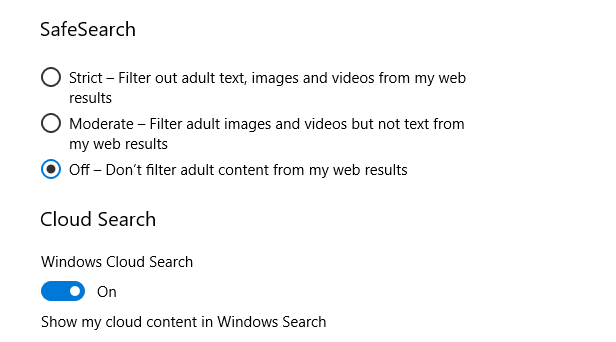
Pranešimai
Rašymo metu pranešimų antriniame meniu yra tik vienas nustatymas. Kai įjungta, „Cortana“ leidžia kompiuteryje rodyti jūsų telefono pranešimus. Tai naudinga užklupus praleistus skambučius arba stebint telefono akumuliatoriaus energiją.
Tikriausiai, kaip „Cortana“ ir jūsų išmaniojo telefono integracija „Cortana“ sinchronizuos „Android“ pranešimus „Windows 10“Turite „Android“ telefoną ir „Windows 10“? Cortana ketina priversti juos gražiai dirbti. Skaityti daugiau toliau tobulėja, šis meniu toliau tobulės.
Galima „Cortana“ programa mobiliesiems „Android“ ir „iOS“.
Naujos balso komandos
„Cortana“ intelektas ir toliau gerėja. „Fall Creators“ atnaujinime buvo pristatytos keturios naujos „Cortana“ komandos, kurios visos susijusios su jūsų operacine sistema.
Keturios komandos yra:
- „Ei Cortana, paleiskite kompiuterį iš naujo“
- „Ei Cortana, išjunkite kompiuterį“
- „Ei Cortana, atsijunkite“
- „Ei Cortana, užrakink kompiuterį“
Jie neabejotinai yra paprasti, bet taip pat nepaprastai naudingi. Galbūt stebina, kad jie dar nebuvo programos dalis.
Jei norite naudoti „Cortana“ iš naujo paleisdami, išjungdami ar atsijungdami nuo kompiuterio, taip pat turėsite pasakyti Taip kai bus paraginta. Tai yra saugos priemonė, leidžianti netyčia netekti neišsaugoto darbo.
Įdomu tai, kad iš „Windows“ užrakinimo ekrano galima naudoti visas keturias komandas. Jums tereikia įjungti Naudokite „Cortana“ net tada, kai mano įrenginys užrakintas parinktį Pakalbėk su Cortana meniu, apie kurį diskutavome anksčiau.
Pastaba: Išjungimas nėra tinkama komanda dėl „Windows 10“ komandų eilutės įrankis „Shutdown“ Kaip išjungti „Windows 10“: 7 patarimai ir gudrybėsGalite tinkinti beveik kiekvieną „Windows“ funkciją. Parodysime septynis būdus, kaip pagerinti išjungimo procesą. Netrukus „Windows“ uždarysite kaip geikas. Skaityti daugiau .
Ar jūs Cortana konverteris?
Cortana toliau vystosi. Tai, kas kažkada atrodė kaip keista linksmybė geeksams, dabar yra pagrindinė „Windows“ operacinės sistemos dalis. Daugelis žmonių, kurie naudojasi asistentu, kažkada ją įsimyli.
Danas yra emigrantas iš Britanijos, gyvenantis Meksikoje. Jis yra MUO seserų svetainės „Blocks Decoded“ generalinis redaktorius. Įvairiais laikais jis buvo MUO socialinis redaktorius, kūrybinis redaktorius ir finansų redaktorius. Galite rasti jį klaidžiojantį parodų salėje CES Las Vegase (PR žmonės, susisiekite!), Be to, jis dirba daugybėje užkulisių svetainių...

